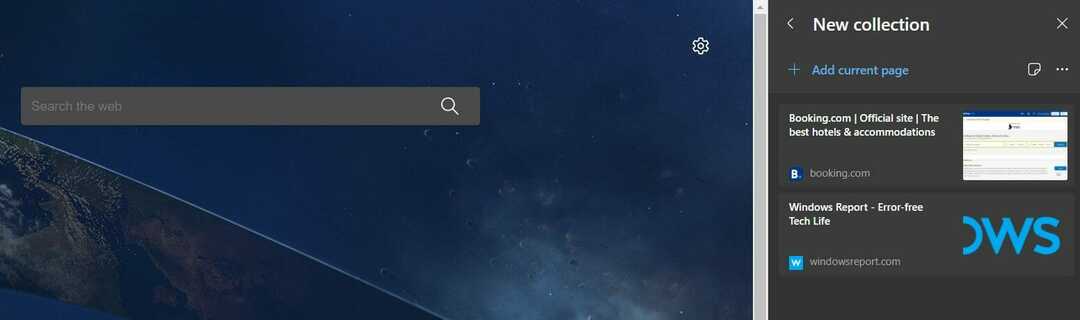¡Te mereces un navegador mejor! 350 millones de personas usan Opera diariamente, una experiencia de navegación completa que viene con varios paquetes integrados, mayor consumo de recursos y excelente diseño.Esto es lo que puede hacer Opera:
- Migración sencilla: utilice el asistente de Opera para transferir datos existentes, como marcadores, contraseñas, etc.
- Optimice el uso de recursos: su memoria RAM se usa de manera más eficiente que Chrome
- Privacidad mejorada: VPN gratuita e ilimitada integrada
- Sin anuncios: el bloqueador de anuncios incorporado acelera la carga de páginas y protege contra la minería de datos
- Descarga Opera
En caso de que sea uno de esos usuarios que no encuentra la pantalla de bienvenida de Windows 10 demasiado útil después de las actualizaciones, le mostraremos cómo deshabilitarla en el Actualización de creadores.
Pantalla de bienvenida de Microsoft Edge
Desde entonces la actualización del aniversario
, Windows 10 te muestra un pantalla de bienvenida que se carga cuando inicia sesión después de instalar una nueva actualización o una nueva compilación de Windows Insider Preview. Algunos usuarios no consideran que esto sea un problema, incluso si la página muestra una promoción de Microsoft Edge o anuncia aplicaciones u Office 365 de la Tienda Windows. Sin embargo, algunos de ustedes pueden encontrar esto bastante molesto, por lo que le mostramos los pasos necesarios para deshabilitarlo.Deshabilitar la pantalla de bienvenida en Windows 10
Si ya no desea ver la pantalla de bienvenida, debe saber que, a partir de Windows 10 Creators Update, la aplicación Configuración incluye una nueva opción que puede deshabilitar la pantalla de bienvenida después de actualizar algunas funciones o después de instalar una nueva versión de Windows 10.
Sigue estos pasos:
- Ir Ajustes.
- Ir Sistema.
- Hacer clic Notificaciones y acciones.
- En Notificaciones, apague el Muéstrame la "experiencia de bienvenida de Windows después de las actualizaciones y, ocasionalmente, cuando inicio sesión para resaltar las novedades y sugerencias" interruptor de palanca.
Después de completar estos pasos, le aseguramos que ya no verá la pantalla de bienvenida después de una actualización de funciones o después de instalar una versión preliminar de Insider. Solo recuerde que esta configuración en particular no se conservará en caso de que esté haciendo una instalación limpia de Windows 10 porque este proceso eliminará sus aplicaciones, archivos y configuraciones.
HISTORIAS RELACIONADAS PARA VER:
- El motor EdgeHTML mejora la capacidad de respuesta de entrada en Microsoft Edge
- Qmee pronto puede presentar una extensión de Microsoft Edge
- Windows 10 Fall Creators Update agrega compatibilidad con el teclado táctil con una sola mano para tabletas
 ¿Sigues teniendo problemas?Arréglelos con esta herramienta:
¿Sigues teniendo problemas?Arréglelos con esta herramienta:
- Descarga esta herramienta de reparación de PC Excelente en TrustPilot.com (la descarga comienza en esta página).
- Hacer clic Iniciar escaneo para encontrar problemas de Windows que podrían estar causando problemas en la PC.
- Hacer clic Repara todo para solucionar problemas con tecnologías patentadas (Descuento exclusivo para nuestros lectores).
Restoro ha sido descargado por 0 lectores este mes.